当我们安装主题和插件时,都会向…
第一次访问新WordPress网站的后端时,您可能会发现自己有些不知所措。您会看到很多链接和选项,并且可能不确定首先要做什么。
但是,您很快就会发现WordPress是一个对初学者友好且易于使用的平台。一旦花了一些时间熟悉后端的不同部分以及可用的各种功能和设置,您就会感到更加舒适。WordPress使快速定位自己变得容易,因此您可以直接设计网站并添加内容。
在本文中,我们将指出WordPress后端的关键功能并说明如何使用它们,从而为您简化流程。让我们从仪表盘开始!
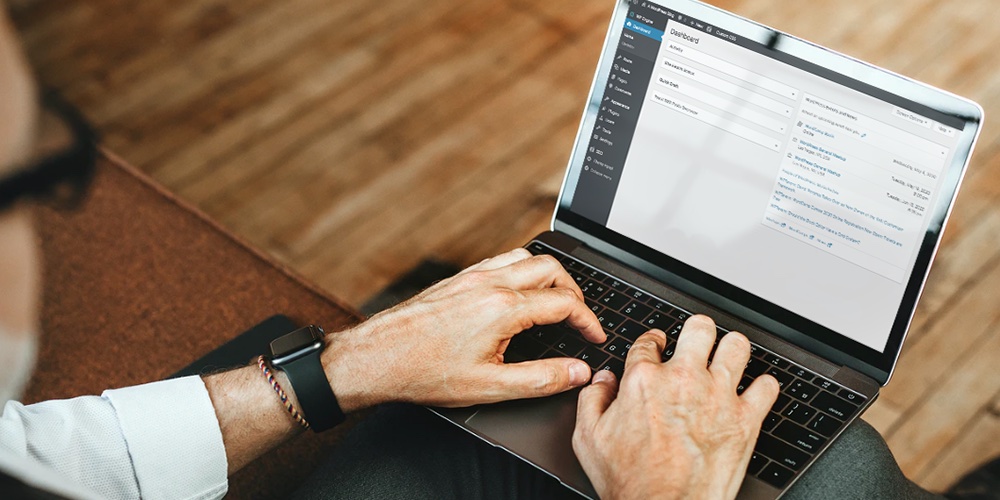
第1步:熟悉仪表板
WordPress仪表板是您登录网站并查看后端时会看到的第一个屏幕。这是一个有用的中心区域,其中包含有用的快捷方式和有关您网站的基本信息。首次访问时,您会在顶部看到一个框,标有“ 欢迎使用WordPress”:
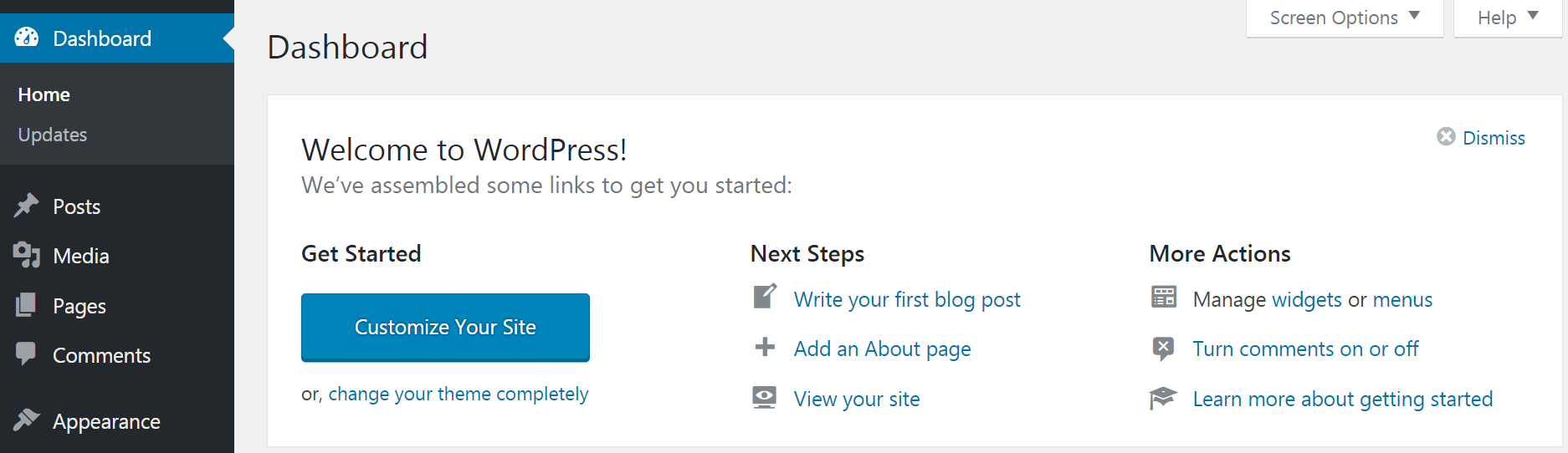
此框显示指向后端重要部分的链接,这些链接可让您自定义网站的外观,创建帖子和页面等。所有这些功能也都可以从左侧的主菜单中访问,稍后我们将介绍。
仪表板还可以让您在“ 活动”小部件中查看最近的活动和评论,并在“概览”中查找您站点上当前有多少帖子,页面和评论。您可以根据需要在“ 快速草稿”框中开始新的博客文章,或阅读WordPress新闻中的最新动态:
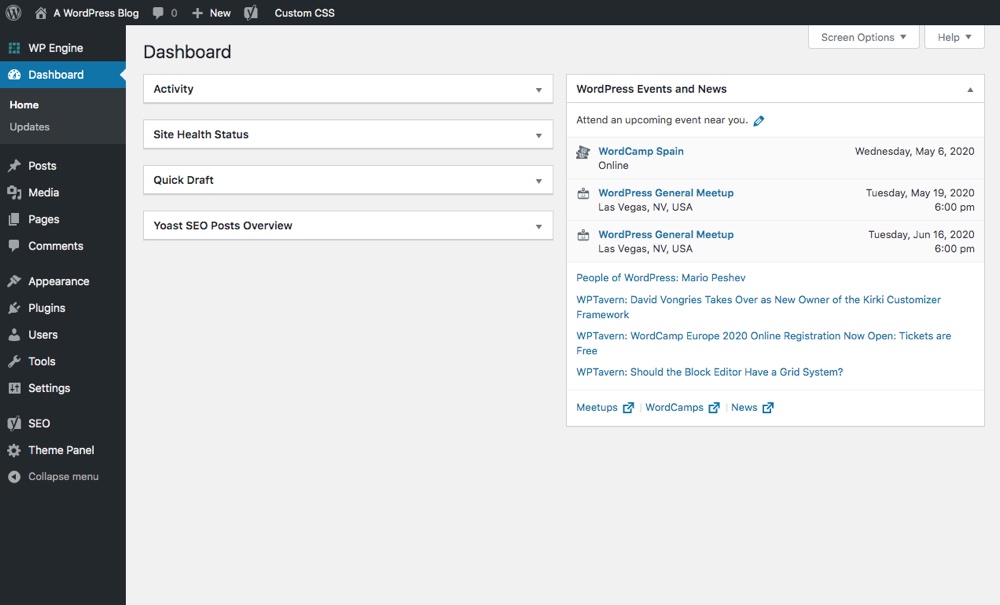
如果您不喜欢这些小部件的组织方式,则可以随意移动这些小部件–只需单击一个并将其拖动到新位置即可。您也可以通过单击仪表板右上角的“ 屏幕选项”来完全删除不需要的小部件。您会在同一位置找到“ 帮助”选项卡-该选项卡出现在后端的每个页面上,并且是当您在网站上工作时是否被设置或功能所困扰的第一件事。
第2步:自定义您的网站设置
现在,让我们开始探索WordPress后端左侧的菜单。如果点击设置,您将看到六个小节。在这里您将更改网站的重要设置。我们暂时不会讨论所有这些功能,但会指出一些重要的功能。
单击“ 设置”时,将转到“ 常规设置”小节。在这里,您可以更改网站的标题和标语,以及其他基本信息,例如您的管理员电子邮件地址:
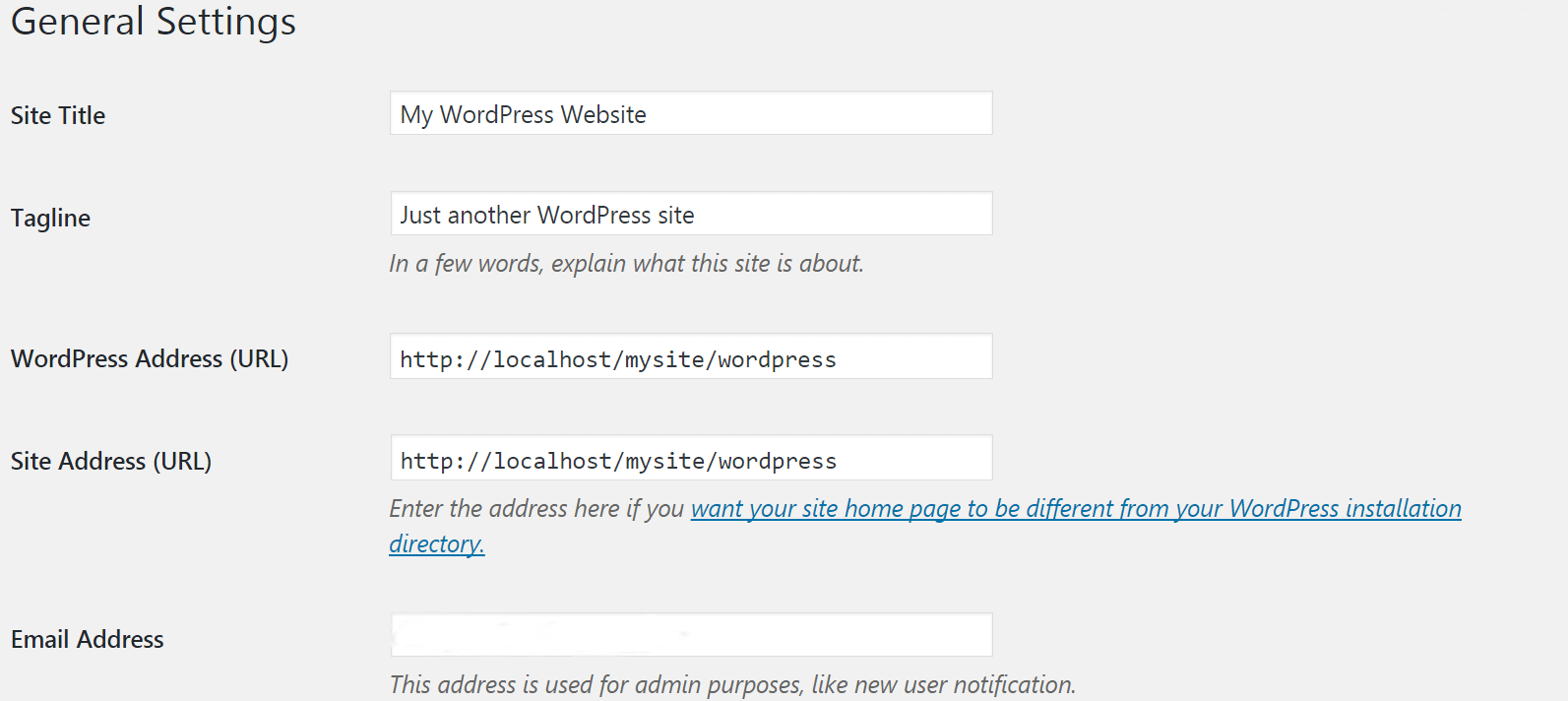
在阅读选项卡中,您可以设置每个页面上显示多少博客文章。您还可以确定网站的首页-默认情况下,它是您最新帖子的列表,但是您可以将其更改为显示静态页面(您可以在我们的指南中了解更多有关如何编辑首页的信息):
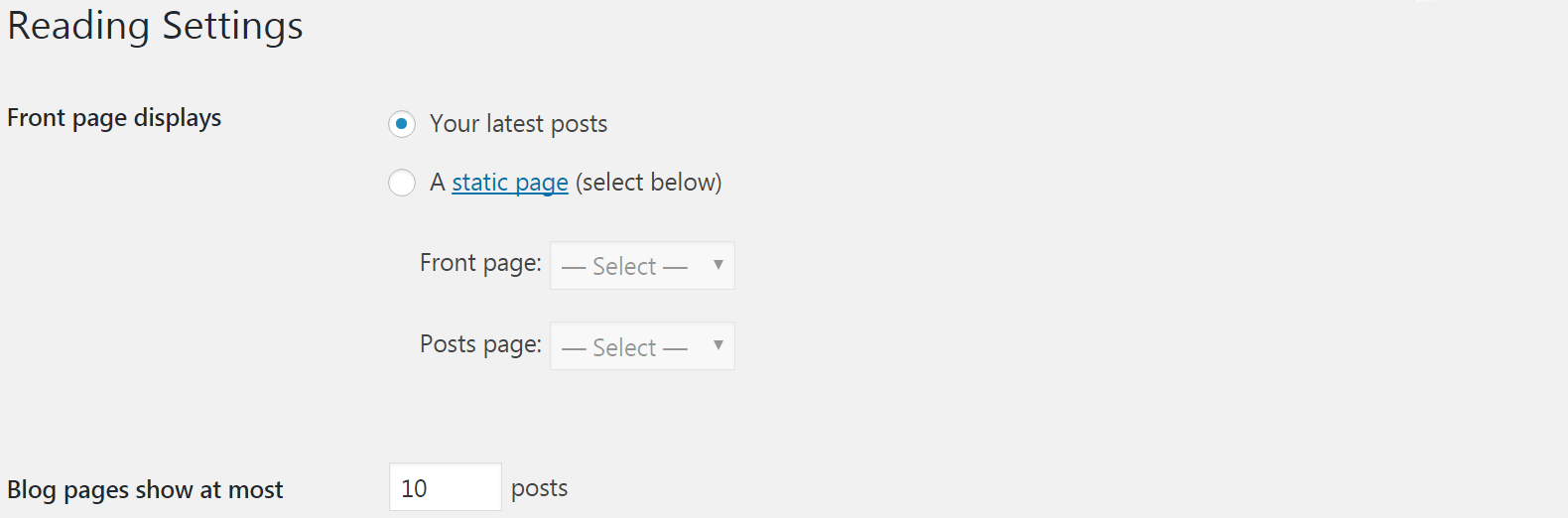
最后,转到“ 讨论”小节。在此页面上,您可以启用或禁用WordPress Pingbacks和Trackbacks,还可以打开或关闭评论。您还可以在此处访问许多其他与评论相关的选项-例如,您可以决定用户是否需要登录或提供个人信息,然后才能发表评论,并且可以更改批准和审核设置:
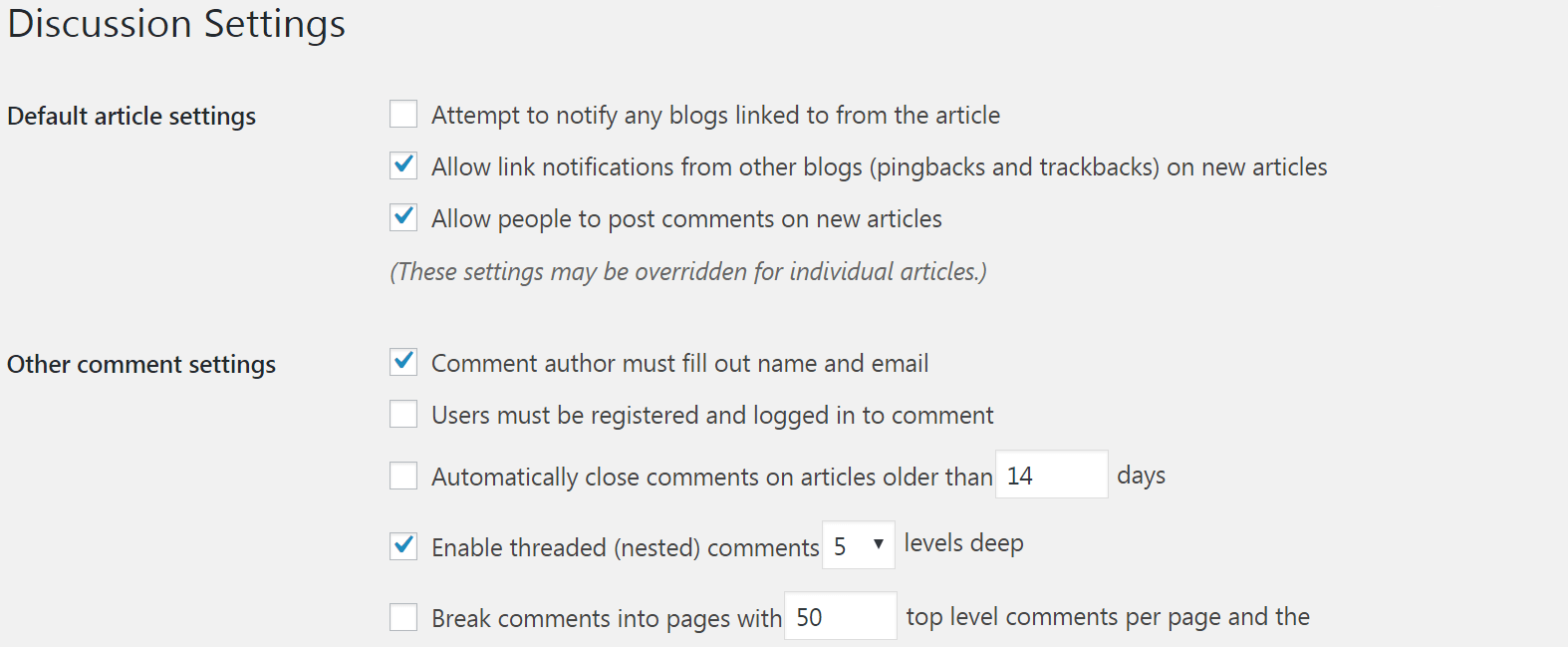
如果愿意,可以按照自己的进度继续浏览“ 设置”标签,但是您不必立即了解所有内容。这里的某些选项是您可能永远不需要触摸的高级设置。但是,如果您想更改站点将来的功能,这是第一个检查的地方。您还可以在WordPress代码库中找到有关特定设置的更多信息。
步骤3:检出外观和插件标签
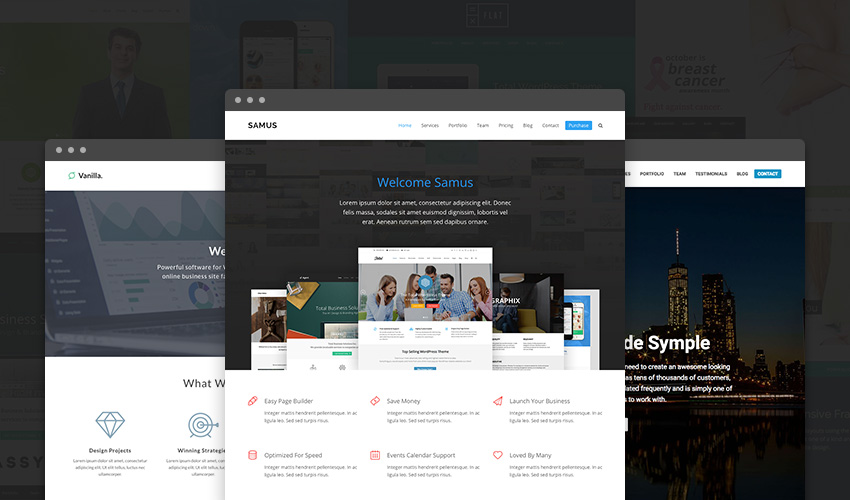
Total是一个很好的WordPress主题示例,可让您自定义网站的外观。
在本系列的后续文章中,我们将详细讨论主题和插件。为了简单起见,主题和插件是可以改变网站外观和功能的工具。主题会影响网站的外观和布局,而插件会添加功能并更改网站的功能。例如,您可以使用将网站简化为单个页面的主题,或者使您可以访问专门为摄影网站设计的布局,还可以安装将电子商务功能添加到您的网站或将博客与社交网站集成的插件。媒体。
如果单击外观选项卡,您将看到第一小节是主题。您可以在此处下载和激活网站主题。已经安装了一些默认值-您可以将鼠标悬停在一个默认值上,然后选择“ 激活”进行尝试,或者选择“ 自定义”来编辑当前主题:

根据您使用的主题,WordPress live Customizer中可能有很多其他选项。例如,“二十一十五”主题只提供了一些用于背景颜色,徽标等的关键选项。 另一方面,“ 总WordPress”主题包括数百种自定义字体,图像裁剪,站点宽度/布局,仅用于自定义颜色的选项。关于一切等等。
在“ 外观”选项卡上,您还可以自定义网站的标题和菜单,并在其中添加小部件。WordPress菜单使您的读者可以更轻松地导航到网站上最重要的页面。WordPress小部件会在边栏和/或页脚中添加额外的内容(示例包括关于我,社交链接,最新帖子,标签,类别等)。
现在转到“ 插件”选项卡。在这里,您可以通过选择新建来安装新插件,也可以管理现有插件:
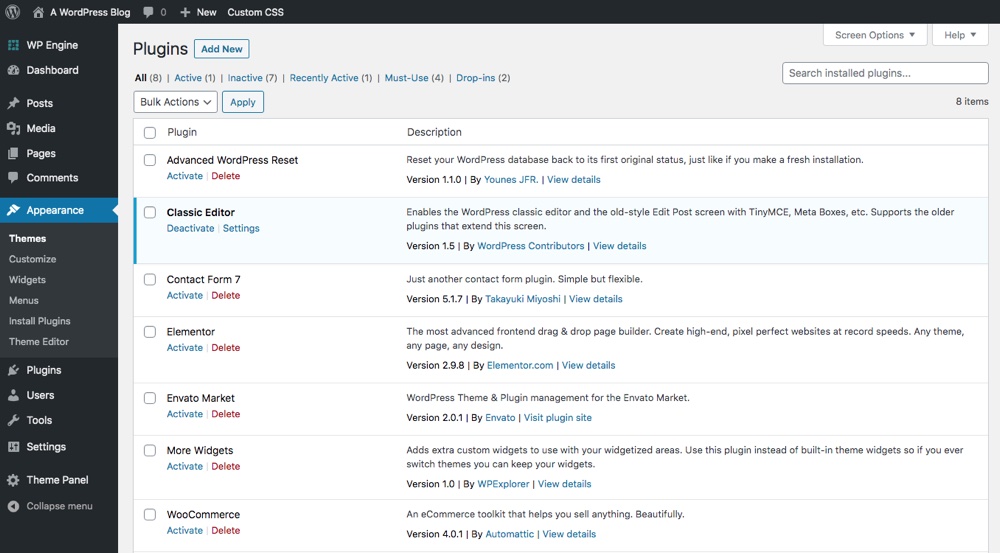
该Akismet在 反垃圾邮件插件自带的WordPress预装了-这是一个很好的工具来打击垃圾邮件在您的网站。打开这样的插件所需要做的就是单击“ 激活”(尽管通常会有其他设置步骤)。
步骤4:开始创建内容!
最后,是时候学习如何向您的网站添加内容了。您可以在WordPress中创建两种主要的内容类型:帖子和页面。帖子是已归档和分类的博客条目,而页面是站点的静态部分,例如“主页”或“关于”页面。
自然,创建博客帖子的地方是“ 帖子”选项卡。在这里,您可以选择添加新内容来开始新的帖子。您还可以排序,编辑和删除旧帖子。此外,您可以通过导航到各个子部分来创建类别和标签来组织您的内容:
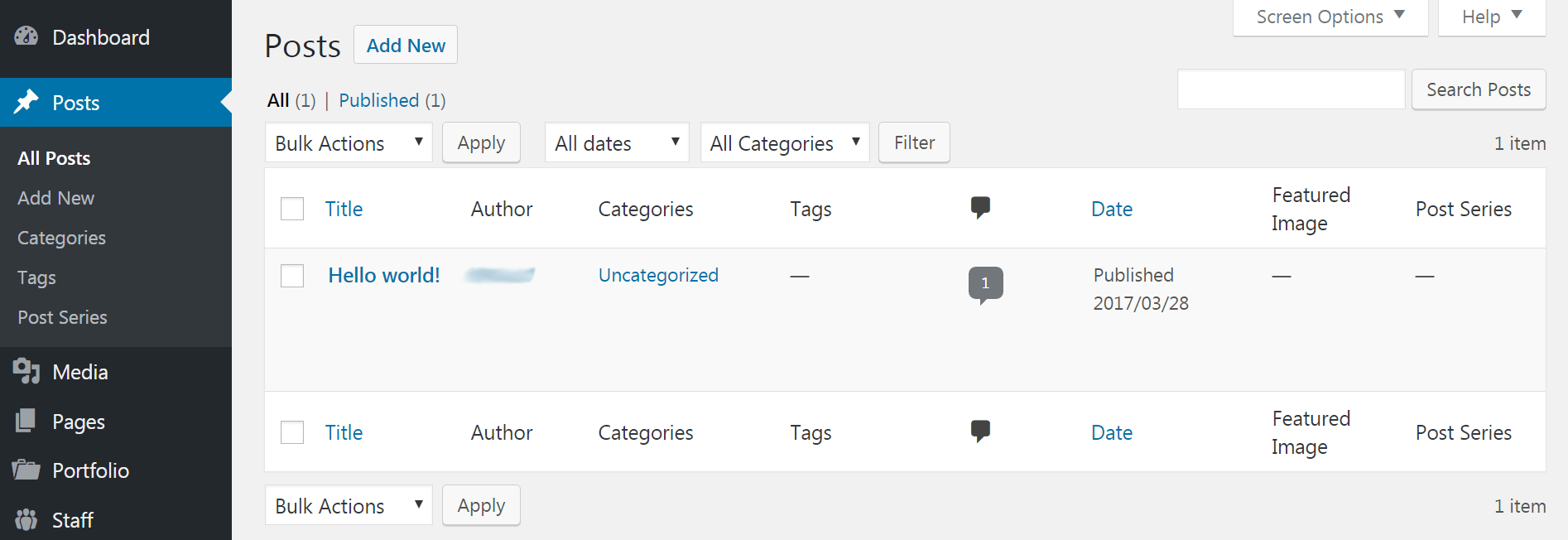
要创建静态页面,请导航至“ 页面”选项卡。在本部分中,您可以创建一个新页面,以及对现有页面进行排序,编辑和删除:
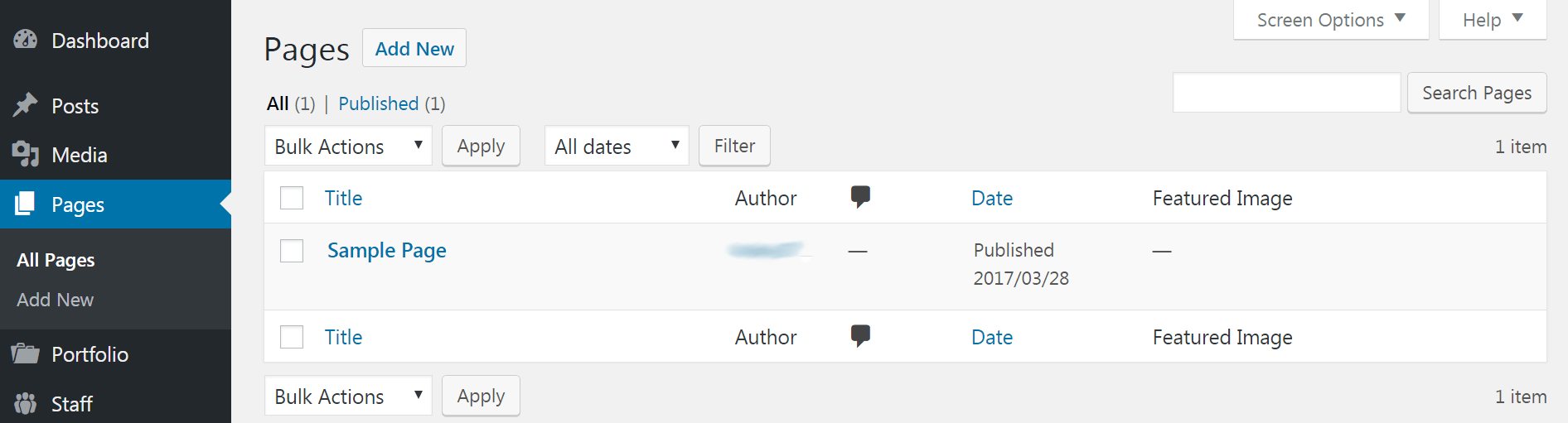
目前,我们建议单击这些部分中的示例帖子和页面,然后四处看看以了解这些类型的内容是如何工作的。我们将在下一篇文章中详细讨论如何创建帖子和页面。
在WordPress后端上有很多事情要做和看–太多了,您可能不确定从哪里开始。幸运的是,WordPress可以通过清晰地组织关键功能和设置,以及在仪表板中包含有用的链接,轻松地习惯该平台。

微信扫描二维码联系我们!
我们在微信上24小时期待你的声音
提供外贸路由器设备产品,轻松翻墙,解答:WP主题推荐,WP网站建设,Google SEO,百度SEO,专业服务器环境搭建等!
需要提供WordPress主题/插件的汉化服务可以随时联系我们!另外成品WordPress网站以及半成品WordPress网站建设,海外Google SEO优化托管服务,百度SEO优化托管服务,Centos/Debian服务器WP专用环境搭建,WP缓存服务器搭建,我们都是你的首选,拥有多年WP开源程序服务经验,我们一直在坚持客户体验,没有最好,只有更好!


